Huluは、映画、動画、ポッドキャスト、テレビ番組などをオンラインで視聴できる世界有数のウェブサイトです。しかし、Huluの動画はダウンロード・保存ができません。Huluの動画を録画してオフラインで視聴する方法を知りたい方は、この記事をお読み下さい。
Huluは、テレビ番組や映画をオンラインで視聴できるサイトです。ダウンロード機能を提供していないHuluで、動画を録画したいと思うことがあるでしょう。今回は、Huluの動画を録画する詳しい方法をご紹介します。録画したHulu動画をデバイスで開くことができない場合は、MiniTool Video Converterで動画形式を変更して下さい。
1.Hulu Cloud DVRで録画する
Hulu Cloud DVRはHuluに付属している機能で、動画を録画して後で観るのに適しています。コンピューターで動画を録画・ダウンロードするのではなく、クラウドサーバーで録画したものを保存します。
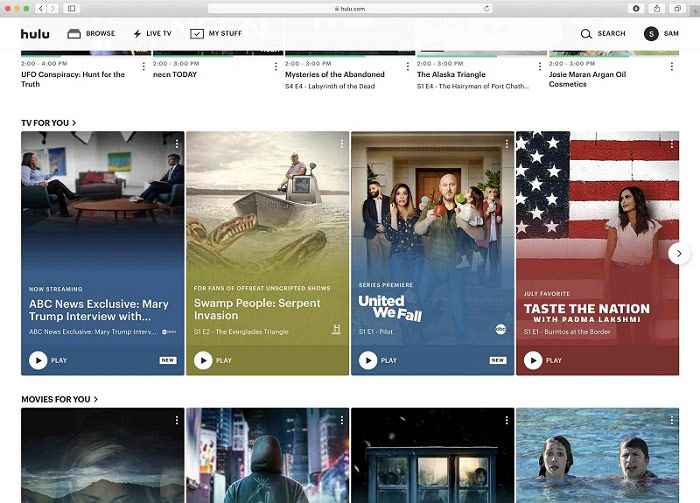
Huluを録画する
ステップ1: Cloud DVRで録画したい動画を検索します。
ステップ2: 動画をクリックすると、詳細ページが表示されます。
ステップ3: 番組のサムネイルにある3点アイコンをクリックします。
ステップ4: +アイコンをクリックして、番組を「My Stuff」に追加します。
ステップ5: 赤い録画ボタンを押して、録画を開始します。
Huluライブを録画する
ステップ1: 「Live TV」をクリックしてライブチャンネルに移動します。
ステップ2: ガイドを閲覧して、録画したい動画を探します。
ステップ3: 動画をクリックすると、詳細ページが表示されます。
ステップ4: ポップアップウィンドウで録画アイコンをクリックします。
ステップ5: アイコンが赤くなり、録画が行われます。
関連記事: Discordの音声を録音する方法 – 解決済み
2.Quicktime Playerで録画する
QuickTime Playerは、Macデスクトップやノートパソコンにプリインストールされている多機能動画プレイヤーです。動画や音声の再生、ファイル形式の変換、画面の録画ができるので、Huluを録画するならぜひ試していただきたいフリーソフトです。
ステップ1: MacでQuickTime Playerを起動します。
ステップ2: 「ファイル」→「新規画面収録」を選択します。
ステップ3: 新しいウィンドウで好きな設定オプションを選択します。
ステップ4: Huluで録画したい動画を開き、赤いボタンをクリックすると録画が開始されます。
ステップ5: 終了後、録音を停止すると、Macに保存されます。
3.OBSで録画する
OBS(Open Broadcast Software)はオープンソースのストリーミングツールで、HuluやNetflixを録画するのと同じようにライブストリーミングを録画できます。また、複数のソースを録画可能です。
ステップ1: ブラウザでHuluを開き、録画したい動画を探します。
ステップ2: OBSを起動し、「ソース」の下にある+ アイコンをクリックします。
ステップ3: ポップアップウィンドウに名前を付けると、アクティブなHuluウィンドウが自動的に選択されます。録画を始める前に、パラメータを設定します。
ステップ4: Huluの動画を再生し、「録画開始」ボタンをクリックして録画を開始します。
ステップ5: 録画された動画はコンピューターに保存されます。
最後に
この記事を読んで、Huluを録画する方法について、お分かりいただけたかと思います。プロ仕様のストリーミング動画レコーダーを使用すれば、簡単に録画できます。ご質問やご意見がございましたら、[email protected]または下記のコメント欄にお寄せ下さい。


ユーザーコメント :